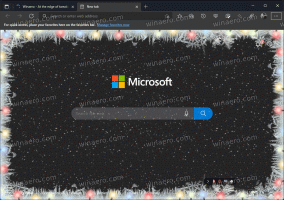Lisage süsteemi järelevalveta unerežiimi ajalõpp Windows 10 toitesuvanditesse
Järelevalveta unerežiimi ajalõpp süsteemi Windows 10 toitesuvandite jaoks
Windows 10-l on peidetud toitevalik nimega Süsteemi järelevalveta unerežiimi ajalõpp. See määrab aja, mille jooksul süsteem pärast järelevalveta unerežiimist ärkamist automaatselt unerežiimi lülitub. Siit saate teada, kuidas muuta see Windows 10 toitevalikute kaudu nähtavaks ja juurdepääsetavaks.
On hästi teada, et mitmesugune riistvara võib teie Windows 10 arvuti unerežiimist äratada. Eriti levinud on teie võrgu (LAN) ja traadita kohtvõrgu adapterid. Inimliidese seadmed, nagu hiir, klaviatuur, sõrmejälg ja mõned Bluetooth-seadmed, võivad samuti teie arvuti äratada.
Kui süsteem ärkab unerežiimist ajastatud sündmuse või LAN-i ärkamise (WoL) sündmuse tõttu, kasutatakse järelevalveta puhkeoleku ajalõpu väärtust. Kui äratasite arvuti käsitsi, une jõudeoleku aeg väärtust kasutatakse selle asemel.
Valik Süsteemi järelevalveta unerežiimi ajalõpp on saadaval Windows Vista hoolduspaketis SP1 ja Windowsi uuemates versioonides. Selle väärtus on sekundite arv, mis algab 0-st (mitte kunagi tühikäigul unerežiimile).
Vaikimisi on see toitesuvandites peidetud, nii et saate selle lubada, nagu allpool kirjeldatud. Saate selle lisada või eemaldada menüüst Toitesuvandid, kasutades kas registri näpunäidet või powercfg-d. Käesolevas artiklis käsitleme mõlemat meetodit.
Süsteemi järelevalveta unerežiimi ajalõpuks Windows 10 toitesuvanditeni,
- Avage an kõrgendatud käsuviip.
- Tippige või kopeerige ja kleepige järgmine käsk:
powercfg -atribuudid SUB_SLEEP 7bc4a2f9-d8fc-4469-b07b-33eb785aaca0 -ATTRIB_HIDE. - Valik System Unattended Sleep Timeout on nüüd saadaval rakenduses Toitevalikute aplett.
- Muudatuse tagasivõtmiseks kasutage järgmist käsku:
powercfg -atribuudid SUB_SLEEP 7bc4a2f9-d8fc-4469-b07b-33eb785aaca0 +ATTRIB_HIDE.
Sa oled valmis. Järgmisel ekraanipildil on Süsteemi järelevalveta unerežiimi ajalõpp variant onlisatud Toitevalikutesse.
Kui teil on sülearvuti, saate selle parameetri eraldi seadistada, kui see on aku ja vooluvõrku ühendatud.
Teise võimalusena võite rakendada registri näpunäidet.
Lisage süsteemi järelevalveta unerežiimi ajalõpp registri toitesuvanditesse
- Avage registriredaktor.
- Minge järgmisele võtmele:
HKEY_LOCAL_MACHINE\SYSTEM\CurrentControlSet\Control\Power\PowerSettings\238C9FA8-0AAD-41ED-83F4-97BE242C8F20\7bc4a2f9-d8fc-4469-b07b-a3a3eb07. Näpunäide: saate pääsete juurde ühe klõpsuga mis tahes soovitud registrivõtmele. - Paremal paanil muutke Atribuudid 32-bitine DWORD-i väärtus 0-ks selle lisamiseks. Vaadake järgmist ekraanipilti:
- Kui olete need muudatused teinud, kuvatakse säte menüüs Toitesuvandid.
- Väärtuse andmed 1 eemaldavad valiku.
Sa oled valmis!
Näpunäide: saate avage energiaplaani täpsemad sätted otse Windows 10-s.
Aja säästmiseks saate alla laadida järgmised kasutusvalmis registrifailid:
Laadige alla registrifailid
See on kõik.
Seotud artiklid:
- Lisa Luba unerežiim kaugjuhtimispuldiga Avab toitevaliku Windows 10-s
- Looge Windows 10 uneuuringu aruanne
- Kuidas leida Windows 10-s saadaolevaid unerežiime
- Uneparooli keelamine Windows 10-s
- Looge Windows 10-s väljalülitamise, taaskäivitamise, talveunerežiimi ja unerežiimi otseteed
- Otsige üles, milline riistvara võib Windows 10 äratada
- Kuidas vältida Windows 10 unerežiimist ärkamist